桂科版三年级下册信息技术全册教案.doc
《桂科版三年级下册信息技术全册教案.doc》由会员分享,可在线阅读,更多相关《桂科版三年级下册信息技术全册教案.doc(24页珍藏版)》请在冰豆网上搜索。
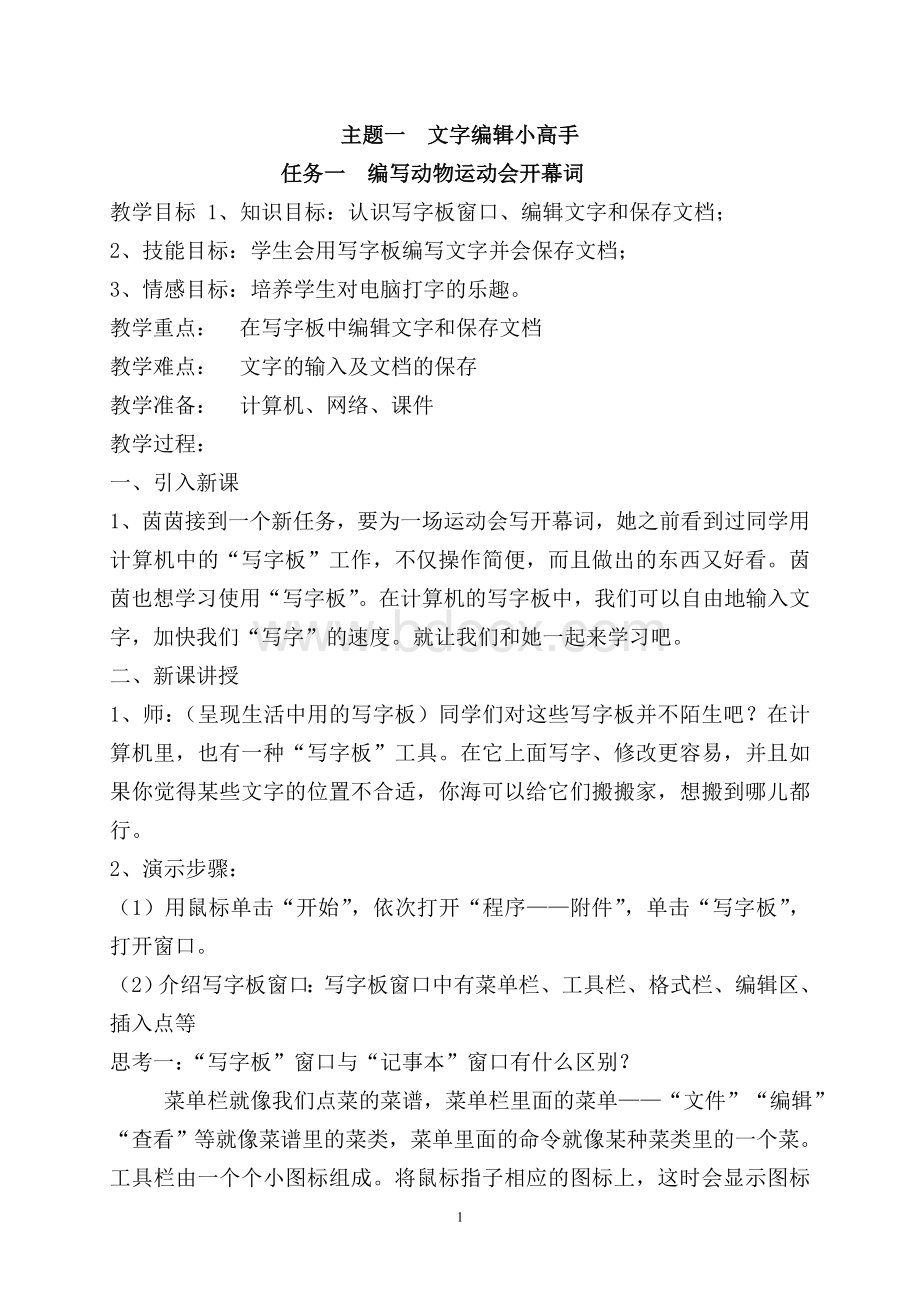
主题一文字编辑小高手
任务一编写动物运动会开幕词
教学目标 1、知识目标:
认识写字板窗口、编辑文字和保存文档;
2、技能目标:
学生会用写字板编写文字并会保存文档;
3、情感目标:
培养学生对电脑打字的乐趣。
教学重点:
在写字板中编辑文字和保存文档
教学难点:
文字的输入及文档的保存
教学准备:
计算机、网络、课件
教学过程:
一、引入新课
1、茵茵接到一个新任务,要为一场运动会写开幕词,她之前看到过同学用计算机中的“写字板”工作,不仅操作简便,而且做出的东西又好看。
茵茵也想学习使用“写字板”。
在计算机的写字板中,我们可以自由地输入文字,加快我们“写字”的速度。
就让我们和她一起来学习吧。
二、新课讲授
1、师:
(呈现生活中用的写字板)同学们对这些写字板并不陌生吧?
在计算机里,也有一种“写字板”工具。
在它上面写字、修改更容易,并且如果你觉得某些文字的位置不合适,你海可以给它们搬搬家,想搬到哪儿都行。
2、演示步骤:
(1)用鼠标单击“开始”,依次打开“程序——附件”,单击“写字板”,打开窗口。
(2)介绍写字板窗口:
写字板窗口中有菜单栏、工具栏、格式栏、编辑区、插入点等
思考一:
“写字板”窗口与“记事本”窗口有什么区别?
菜单栏就像我们点菜的菜谱,菜单栏里面的菜单——“文件”“编辑”“查看”等就像菜谱里的菜类,菜单里面的命令就像某种菜类里的一个菜。
工具栏由一个个小图标组成。
将鼠标指子相应的图标上,这时会显示图标的功能。
格式栏包含用于格式化文档中的文本的按钮。
可以选择文本的字体、颜色和对齐方式。
编辑区就像写作业用的本子,可以随意输入和编辑文字。
鼠标指针在编辑区内变成“|”字形显示。
(3)用智能ABC输入法输入运动会开幕词。
1分钟内,比一比谁输入的文字多。
(4)开幕词写好后,我们要及时地保存,以便以后查看和修改。
单击“文件——保存”,在弹出的保存为对话框中文件名出输入文件名,选择保存路径,单击保存就可以了。
如果不用写字板了,可以使用直接单击X按钮,计算机会弹出提示你要不要保存内容的对话框,单击是表示保存,否表示不保存,取消回到原先的状态。
三、小结
今天我们学习了在写字板中打字。
在用智能ABC输入法时,我们需要注意,用拼音输入汉字是不用考虑声调的;遇到拼音字母u时,用字母v代替输入。
除了用智能ABC输入法外,我们常用的汉语拼音输入法还包括紫光拼音输入法、谷歌拼音输入法、搜狗拼音输入法等,只要下载相应的输入法软件到计算机中,安装后即可使用。
四、课堂拓展
试一试把“动物”和“运动会”的全部拼音一次输入,然后再敲空格键,看一看结果。
任务二描述动物运动会场面
教材版本信息:
广西科学技术出版社三年级信息技术下
一、教学目标:
知识技能:
1、学会在写字板中输入汉字。
2、学会保存文档。
过程与方法:
讲授法、演示法,自由讨论,小组合作。
情感态度价值观:
喜欢打字,培养良好坐姿。
二、教学难点:
输入汉字
三、教学过程:
(一)导入
师:
上一节课我们认识了新朋友——写字板,大家还记得怎么找到它吗?
(二)新授
1.谁来说说怎么找到你的文件?
打开——(保存路径)E:
\班别-学号.Txt
2.动物运动会开始了,这节课我们要继续输入描述运动场面的内容。
下面我们以智能ABC输入法为例,谁来讲一讲怎样在“写字板”中输入汉字。
(生边讲解边演示)首先我们要单击任务栏右下角的图标,打开输入法菜单,然后单击菜单中的智能ABC输入法命令。
这时窗口下方会出现一排按钮,代表智能ABC输入法已经打开,现在就可以用智能ABC输入法在“写字板”中输入汉字了。
输入“动”字
依次敲击“动”字的拼音字母键,这时会出现两个提示框。
一般把显示输入字母的提示框叫做代码框,显示汉字列表的提示框叫做候选框。
这时可以看到,在候选框里显示着“动”以及读音相同而音调不同的字。
“动”字前面的标号是1.敲一下数字键“1”,或利用鼠标单击“动”,“动”字就会出现在编辑区里了。
如果学生操作不规范,教师重新讲解一遍。
(三)练一练
1.学生操作、练习;小组交流、讨论。
教师巡视。
2.小组展示任务完成情况,并做问题说明。
沸腾等词组可以怎么输入?
输入法面板上的按钮有什么作用?
怎么插入字和标点符号?
省略号怎么输入?
怎么删除不要的字或符号?
你发现全角和半角有什么不同……
(四)保存
单击菜单栏中的文件——保存,选择保存在“我的文档”中,并命名为“开幕词”,然后点击右边的保存。
保存好之后就可以退出“写字板”了。
四、总结
任务三修饰比赛结果版面
教学目标 1、知识目标:
选定文字、复制文字、粘贴文字、删除文字、改变文字的字体、大小、颜色。
2、技能目标:
学生会利用写字板中格式栏中工具修饰诗词。
3、情感目标:
培养学生的审美观
教学重难点 1、重点:
选定、复制、粘贴、删除文字文字
2、难点:
选定文字
教具准备 计算机网络课件
教学步骤 :
一、引入新课 1、同学们有没有制作过手抄报?
要花多少时间呢?
那大家知不知道,我们在电脑里也可以设计手抄报了呢。
用电脑制作手抄报可以为我们节省好多时间呢。
大家想不想学?
今天我们就从最简单的文字排版开始学起。
这就是我们这节课的内容“修饰文字版面”。
回答
二、新课讲授 今天,我们要在这里举行电脑排版评比活动。
只要你闯过三关,不但可以获得一张摩尔庄园的刮刮卡,而且还有机会参加全国的电脑制作比赛呢。
想不想参加?
复习打开写字板,并演示文字排版例子,让学生对排版有感性的认识。
(一)第一关(过关斩将)
1、阅读课本内容,将写字板中的内容复制一份。
(以最快的速度)
2、让学生说说操作过程中出现哪些问题?
4、通过幻灯片总结出现的问题并说明注意事项。
演示内容为:
选定文字
(1)将鼠标移至所选文字开始处;(鼠标拖动时,光标所扫过的各行文字将变成白色,而背景则变成黑色)
(2)按住鼠标左键不放移动到所选文字结束处;
(3)松开鼠标左键。
复制与粘贴文字:
(1)先选定文字;
(2)然后打开“编辑”菜单,单击其中的“复制”命令;
(3)把插入点移到第一段的末尾;
(4)打开“编辑”菜单,单击其中的“粘贴”命令;
(二)第二关(勇往直前)
1、删除第一关中复制的文字,并将诗句进行分行。
要求:
至少运用两种删除方法。
2、提问学生几种删除文字的方法?
3、通过幻灯片总结删除方法。
演示内容为:
(1)选定第二段的文字,点Delete键删除;
(2)按住键盘上的箭头符号进行删除。
(3)选定第二段的文字,打开“编辑”菜单,单击“删除”命令。
(三)第三关(勇夺桂冠)
1、最精彩的时刻到了,现在你们就利用已学的知识,对文字进行修饰,看谁的文章版面最醒目,最漂亮。
(根据不同文章的类型、形式、用途,修饰文字时应选择合适的颜色、字体、字号等等)
2、演示学生作品并提问:
这过程中你运用了哪些技术,是如何进行操作的?
3、对学生作品进行评价。
4、总结:
幻灯片演示内容:
换行的方法:
先将光标定位与需要换行的位置,然后按住键盘上的回车键:
Enter
改变文字字体、字号、颜色方法:
单击对应框中下拉按钮,在下拉列表中选择相应的字体、字号、颜色 看演示学生开始闯关学生举手解决问题
思考并看教师演示,找出不同点
学生闯关上台演示自行摸索,修饰文章学生进行自评、互评
三、小结 虽然我们的评比活动结束了,无论结果如何,重要的是我们在这一过程学到了很多知识。
恭喜大家闯关成功!
在写字板中还可以插入图片呢,下节课我们继续闯关!
主题一文字编辑小高手复习课
主题二文件管理小管家
教学内容 任务一认识文件和文件夹
教学目标 1、知识目标:
了解文件、文件名及文件夹的概念;掌握文件及文件夹的命名规则;
2、技能目标:
学会给文件和文件夹命名
3、情感目标:
培养学生对文件管理的兴趣。
教学重难点 1、重点:
文件与文件夹的概念及文件的命名
2、难点:
对文件类型的理解
教具准备 计算机网络课件
教学步骤:
一、引入新课 1、小迪急着在电脑里找自己在假期里用“写字板”写的一篇日记。
真是不看不知道,一看吓一跳。
小迪的电脑里竟然存储着上万个文件。
小迪这下可烦恼了。
我们一起来帮小迪整理他的电脑吧。
思考
二、新课讲授
(一)文件及文件夹的概念
1、文件:
就是在我们的电脑中,以实现某种功能、或某个软件的部分功能为目的而定义的一个单位。
我们在计算机写的文章,画的画等信息,是以文件的形式保存起来的。
电脑中的文件可以是文档、程序、快捷方式和设备。
2、文件夹:
是用来协助人们管理计算机文件的,每一个文件夹对应一块磁盘空间,它提供了指向对应空间的地址。
(二)文件和文件夹的命名
1、像我们每个人都有名字一样,计算机里的每个文件都有自己的名字。
(1)文件是由文件名和图标组成,一种类型的文件具有相同的图标,文件名不能超过255个字符(包括空格)。
(2)文件名则是由主名和扩展名两部分组成,中间有实心点隔开。
文件主名可以由英文字母、汉字、数字等字符组成,扩展名主要是为了区分文件类别的,一般不超过3个英文字符。
文件名不能包含下列字符:
\/:
*?
“<>|。
2、文件夹没有扩展名,也就不象文件那样格式用扩展名来标识。
直接命名即可。
有了文件夹,我们就可以把计算机中成千上万的文件分门别类,存放在各个文件夹内,便于管理和使用
(三)硬盘、盘符概念
计算机里的文件夹是存放在文件柜里的,这个“文件柜”就是硬盘,它是计算机用来存放信息的主要设备。
盘符:
一般情况下,我们把硬盘分为几个分区(称为c盘、d盘等)来存放信息。
“c:
”等叫做盘符。
(四)存储路径
就像每个人的家都有一个明确的地址一样,计算机里的每个文件及文件夹都有自己的地址,就是他们的存储路径。
路径一般包括盘符和各级文件夹名,盘符和文件夹之间用“\”隔开。
例如:
“d:
\小迪\我的作文”就是一次拔河比赛的存储路径。
三、小结 学习了文件管理的相关内容,回家你们就可以利用今天学到的知识去清理自己的电脑了,做个电脑管理小专家。
四、课堂拓展 在日常生活中,人们用文件夹来分类存放文件,文件夹里只有文件,不会有文件夹。
在计算机里,是不是也是这样呢?
学生讨论
任务二走进文件的管理
教学目标
1、知识目标:
学会新建文件夹和给文件夹更名;文件的五种查看方式
2、能力目标:
能建立自己的文件夹,并会快速查找图片
3、技能目标:
培养学生对文件学习的兴趣,学会管理自己的电脑。
教学重难点 1、重点:
新建文件夹和给文件夹更名
2、难点:
给文件夹更名
教具准备 计算机网络、辅助教学软件
教学步骤 教师的教学活动 学生的学习活动
一、引入新课 1、在小迪的电脑D盘里放着许多不同类型的文件,有aa3、doc、日志、doc、awe、jpg、fed、jpg、home、gif、天路、wma,看上去很乱。
小迪苦恼了,该按什么类别存放好呢?
你能不能帮组小迪解决他的苦恼呢?
二、新课讲授 一如果让你对班级的图书进行管理,你会按什么来将书本进行分类呢?
在电脑里,按照文件类型分是最简单、最基本的一种分类方法。
幻灯片演示题目,让学生进行分类。
一、新建文件夹及命名
演示步骤:
(1)我的电脑——本地磁盘(d:
)”图标,打开d盘的窗口;
(2)选择一种拼音输入法,单击鼠标右键,选择新建——文件夹,在文件夹下输入文件名,然后敲回车键就建成文件了。
(3)重命名:
选定要重命名的文件夹,右键单击“重命名”,然后选择一种拼音输入法进行命名。
任务